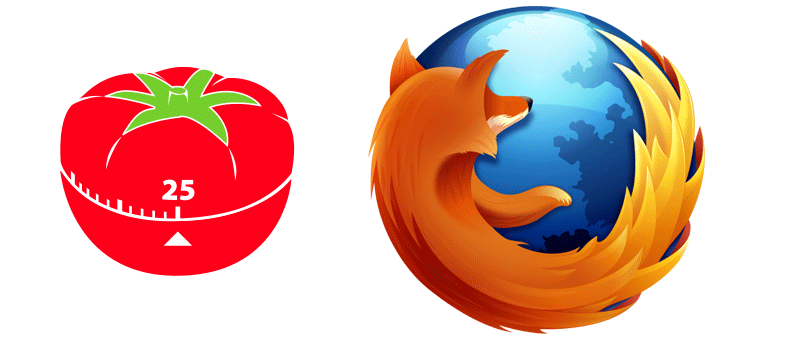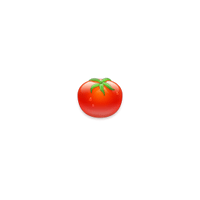 Одна из проблем работы в Интернете — это множество отвлекающих факторов. Социальные сети, игры и электронная почта – это лишь некоторые из распространенных вещей, которые мешают нам выполнять работу.
Одна из проблем работы в Интернете — это множество отвлекающих факторов. Социальные сети, игры и электронная почта – это лишь некоторые из распространенных вещей, которые мешают нам выполнять работу.
Для повышения продуктивности Франческо Чирилло разработал метод тайм-менеджмента под названием Помидоро , который разбивает работу на 25-минутные интервалы с короткими перерывами между ними.
Если вы хотите попробовать этот метод или уже практикуете его, возможно, вы захотите загрузить дополнение для Firefox под названием pomodoroFox. Помимо возможности установить стандартный 25-минутный таймер, он также блокирует указанные вами непродуктивные веб-сайты.
После установки дополнения вы увидите значок помидора в правом верхнем углу браузера.
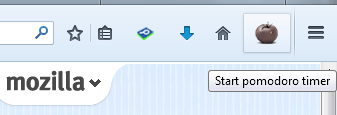
Прежде чем включить таймер, необходимо сначала перейти на страницу параметров дополнения, чтобы настроить, какие веб-сайты оно будет блокировать.
Для этого перейдите в «Инструменты ->Дополнения» или нажмите «Ctrl + Shift + A».
Нажмите «Параметры» для pomodoroFox.
Кроме «Продолжительность периодов активности (в минутах)» вы можете изменить продолжительность работы и заблокировать веб-сайты. По умолчанию оно соответствует стандарту техники Помидора — 25 минут.
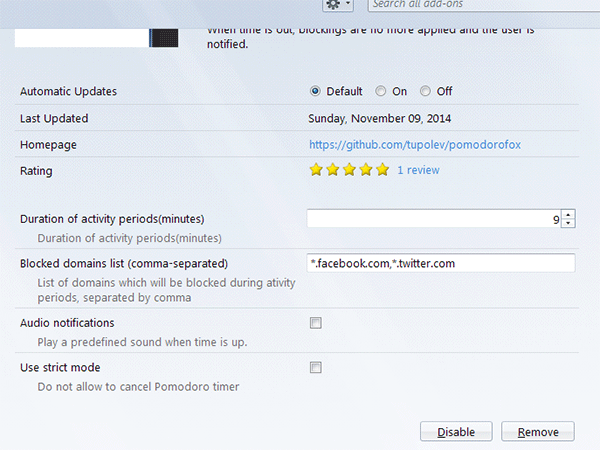
В поле «Список заблокированных доменов» введите список доменов или URL-адресов, которые вы хотите заблокировать. Используйте формат «*.facebook.com», чтобы заблокировать все субдомены для этого конкретного сайта.
Если вы хотите, чтобы звук оповещал об окончании таймера, установите флажок «Звуковые уведомления».
Вы также можете установить надстройку в строгий режим, который не позволит пользователю отключить ее с панели надстроек. Для этого установите флажок «Использовать строгий режим».
После того, как эти параметры настроены, вы можете щелкнуть значок pomodoroFox на панели надстроек, чтобы запустить таймер. Значок станет красным, и на нем появится цифра, обозначающая количество минут, оставшихся на таймере.
При доступе к заблокированным сайтам при включенном таймере вы попадаете на страницу с сообщением о том, что веб-сайт заблокирован надстройкой.
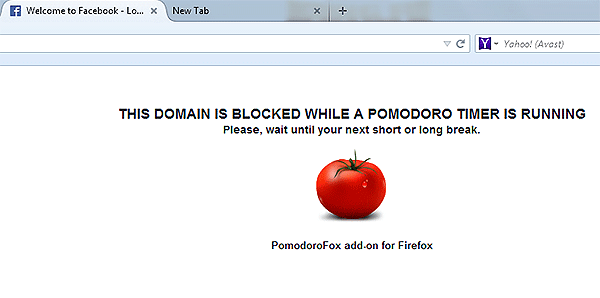
Чтобы остановить таймер до истечения времени, вы можете отключить его на панели надстроек, еще раз щелкнув значок, при условии, что строгий режим не включен. Если строгий режим включен, вам придется снова перейти на страницу параметров и отключить его.
Обратите внимание, что надстройка запускается даже при открытии новой вкладки или окна.
Метод «Помидора» — это вполне осуществимый подход к повышению продуктивности, и его совсем не сложно реализовать. Тем не менее, отвлечения могут произойти в любой момент, поэтому было бы здорово, если бы это дополнение было установлено при отработке этой техники.
Помимо того факта, что оно автоматически восстанавливает заблокированные сайты по истечении таймера, преимуществом дополнения является то, что вы можете настроить продолжительность работы таймера. Таким образом, вы можете сократить или удлинить его в зависимости от концентрации вашего внимания и объема работы, которую вам нужно выполнить.
Независимо от того, хотите ли вы использовать метод Pomodoro или просто блокировать веб-сайты на определенное время, pomodoroFox справится с этой задачей.